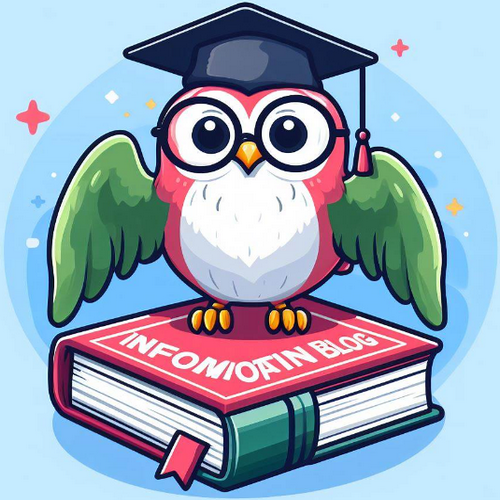티스토리 뷰
알집 다운로드로 압축프로그램 해결하기 - 알집 사용기
여러분은 일상에서 파일을 압축하고 관리하는 일이 얼마나 중요한지 아시나요? 특히 많은 사진이나 문서를 한꺼번에 보내야 할 때, 압축 프로그램은 정말 유용합니다. 오늘은 저의 경험을 바탕으로 알집 다운로드와 사용법을 제 이야기로 살펴보도록 하겠습니다.

왜 알집인가?
알집을 처음 접했을 때, 단순히 무료라는 이유로 많은 사람들이 찾는다고 생각했어요. 하지만 막상 직접 사용해보니 그 이상의 매력이 있더군요. 파일을 묶어서 관리할 수 있는 기능 덕분에, 친구들과의 여행 사진이나 중요한 문서를 한 번에 정리할 수 있었죠. 게다가 파일 크기를 줄여주니 인터넷 속도가 느린 상황에서도 편하게 파일을 전송할 수 있었습니다.
알집의 실용적인 기능
알집은 단순히 파일을 압축하는 것 이상이에요. 예전에 꿀뷰라는 도구를 통해 압축된 상태에서 사진을 볼 수 있었는데, 알집도 비슷한 기능을 제공합니다. 그리고 ZIP, EGG, ALZ, TAR 등 다양한 포맷을 지원해요. 특히 윈도우10은 물론이고 리눅스에서도 사용할 수 있어서 더욱 편리합니다.

알툴즈 통합팩 한 번에 설치하기
알집을 다운로드하려면 예전에는 네이버 소프트웨어에서 찾았지만, 이제는 ALTOOLS 공식 홈페이지에서 받아야 해요. 이곳에서 알집뿐만 아니라 알씨, 알약, 알캡처, 알송 등 다양한 도구를 한꺼번에 설치할 수 있는 알툴즈 통합팩도 제공하고 있어요. 알툴즈 통합팩을 설치하면 필요한 도구를 한 번에 설치할 수 있어서 정말 편리하답니다.

알집 다운로드 및 설치 방법
알집 다운로드는 아주 간단해요. ALTOOLS 홈페이지에서 다운로드 항목을 찾으면 최신 버전의 알집을 받을 수 있습니다. 현재 최신 버전은 12.25이고, 설치 파일의 용량은 약 24MB 정도 이더군요. 라이선스 조건도 명확하게 확인할 수 있어요. 개인 사용자에게는 무료지만, 기업이나 기관에서는 유료로 사용해야 합니다.

설치 과정
알집 설치 과정도 아주 간단합니다. 다운로드한 파일을 실행하면 설치가 시작되는데, 라이선스 계약에 동의하고 빠른 설치 또는 사용자 지정을 선택하면 됩니다. 특별한 설정이 필요 없다면 빠른 설치를 선택해도 무방해요. 설치가 완료되면 알툴바 같은 추가 기능을 설치할지 선택할 수 있습니다. 필요 없다면 그냥 넘어가시면 됩니다.

알집 사용법
알집을 실행하면 간단한 인터페이스가 나옵니다. 새로운 압축 파일을 만들 때는 '새로 압축'을 클릭하고, 기존 압축 파일을 열 때는 '압축 열기'를 클릭하면 됩니다. 파일을 압축할 때는 압축할 파일을 선택한 후 마우스 오른쪽 버튼을 클릭하고 '알집으로 압축하기'를 선택하면 됩니다. 분할 압축이 필요하다면 파일 크기를 조절할 수도 있습니다.
이미지 용량 줄이기 사이트 Top 3
이미지 용량줄이기 사이트 Top3 오늘날 인터넷 세계에선 이미지는 중요한 역할을 하고 있습니다. 기본적인 웹사이트는 물론이고 블로그나 SNS 소셜 미디어에서 이미지를 사용해서 정보를 전달하
saramen.tistory.com
결말
알집을 사용하면 파일 관리가 훨씬 편리해집니다. 저도 처음에는 단순히 무료라는 이유로 사용하기 시작했지만, 이제는 알집의 다양한 기능과 편리함에 반해 자주 사용하고 있어요. 여러분도 알집을 다운로드해서 파일 관리의 편리함을 경험해보세요.
자주 묻는 질문
알집은 무료로 사용할 수 있나요?
알집은 비영리 목적으로 사용하는 개인 사용자에게는 무료입니다만 기업이나 기관에서는 유료 라이선스 구매 후 사용해야 합니다.
알집으로 어떤 파일 포맷을 압축할 수 있나요?
알집은 자주 사용하는 ZIP파일은 물론이고 이곳에서 만든 EGG, ALZ 확장자도 풀고 압축 할 수 있습니다. 물론 TAR 등 기타 여러가지 포맷을 지원합니다.
알툴즈 통합팩이란 무엇인가요?
알툴즈 통합팩은 알집, 알씨, 알약, 알캡처, 알송 등 여러 도구를 한 번에 설치할 수 있는 패키지입니다. ALTOOLS 공식 홈페이지에서 다운로드할 수 있습니다.